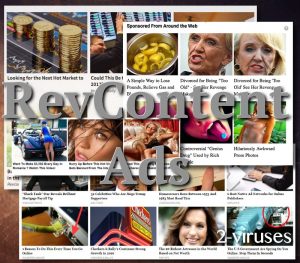RevContentは半合法なコンテンツ配信サービスで、2013年に初めて姿を現しました。マルウェア感染やウイルスとしては扱われていません。全うな企業です。私たちの関心は、「RevContentによってスポンサーされた」コンテンツが捏造された記事やニュース、およびサービスの一群に属すると認識される概念に焦点を当てています。RevContentとの関係を始めようとする広告主の中には広告詐欺をはたらこうとする者たちがいる可能性もあるため、訪問したウェブサイト上に何が散りばめられているのかを正確に把握しておく必要があります。
RevContent サービスのアップデート
RevContentの扱いには気を付けなければなりません。ネットワーク自体は賞も受賞し、到達率という観点では最大のコンテンツ推薦ネットワークとなるまでに成長しています。しかしその一方、広告モジュールは偽のニュースや他の紛らわしいマテリアルを分散する目的のために悪用されています (Yahoo)。インターネットの分野に毎月リリースされる2,500,000,000件もの推奨コンテンツの中に、腐った卵を抱えているものが多少あることは驚くことではありません。
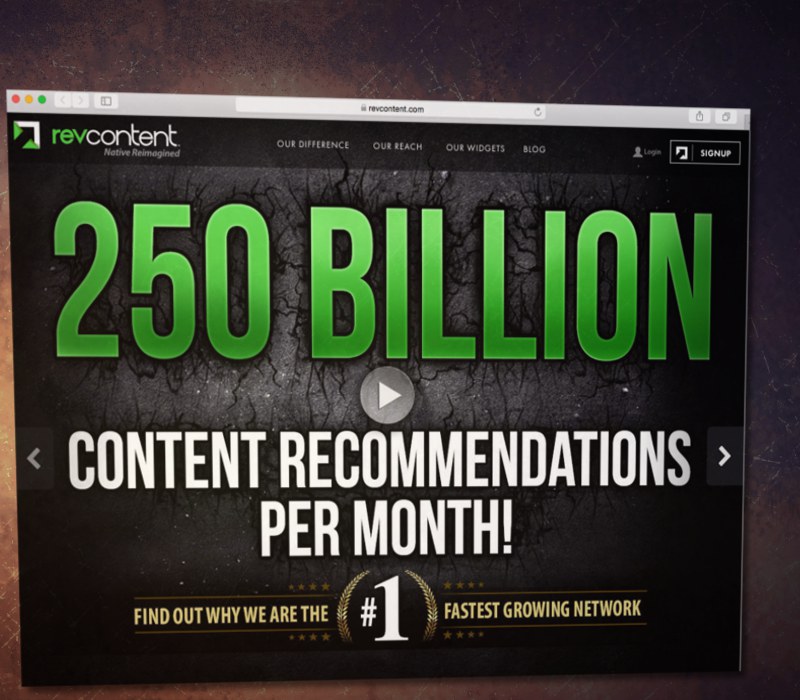
今年6月、RevContentはサービスを変革するための主導権を担ったようです。偽ニュースの概念と闘うためにサービスが設置するさらなる努力のおかげで、信頼性がもう一層増設されることが期待されています(Martechtoday)。 そのおかげで人々は、「偽ニュース」であるとマークを付けてマテリアルの違法報告をすることができるようになります。さらにこの推奨サーバーは、送信されたマテリアルを認証するためにSnopes.comのようなサードパーティを割り当てる計画を示しました。他の同類ネットワークも、偽ニュースの概念に利用されて見捨てられてきました。TaboolaはRevContentの競合相手のひとつです。これらのプラットフォームのいずれかがさらなるセキュリティ対策を適用すれば、大きな利点として働くことを期待できるはずえです。
この宣伝用プラットフォームは、スポンサーを務めるマテリアルに対して数多くのルールを提示しており、偽コンテンツ、児童ポルノ、違法薬物、植物ドラッグ、特定の個人や組織に向けられた嫌がらせ広告を含むマテリアルは宣伝を拒否しています。様々なウェブサイトやブログの中で、あなたもRevContentが支援している広告に遭遇することがあるかもしれません。さらにはそのコンテンツが異様であったり詐欺的であったり、成人向けコンテンツに非常に近い画像を表示していることがあることにも気づくでしょう。
尊敬に値する会社であるという事実はあるのですが、彼らが配信するサービスや商品、記事が100%安全で正確なものであると即座に思い込まないようにしてください。彼らのパートナーは可能な限り大きな金儲けをしようと企んでいる可能性があり、そのためにこのような広告プラットフォームを存分に利用するのです。
RevContentは、彼らが支援しているコンテンツとして詐欺的な紛らわしい、誤解を招くような広告が表示されているのを黙認していると批判されています。会社は明らかに好意的な特徴を有し、その実践に対して賞も受賞していますが、推奨されるマテリアルは必ずしも信頼できるものとは限りません。強調されているように、サービスは明らかに偽りの宣伝用コンテンツを盛り込む可能性があり、その目的は主に特定の広告主に対する収益を生み出すことです。
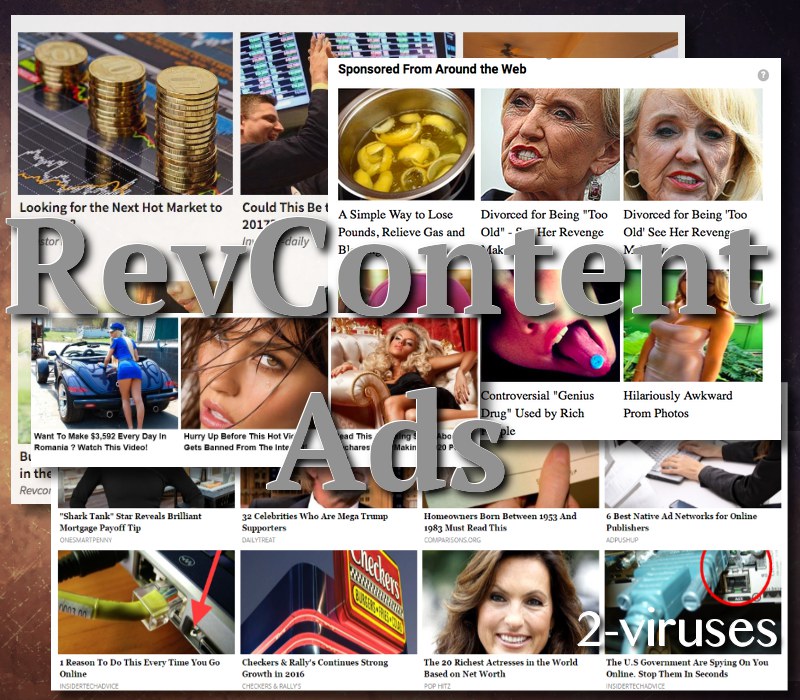
RevContentに関する具体的な詳細が知りたい方は記事を続けてお読みください。このトピックに関して質問などありましたら、下のコメント欄よりお気軽にお問い合わせください。全てに回答できるよう尽力致します。
RevContent アドウェアとは
RevContentはあなたが興味のあることに関連するソフトウェアやコンテンツを提案する便利なアプリケーションとして提示されています。しかしこのプログラムの機能性にはかなりの疑問が残るだけでなく、大きな副作用も抱えています。まずは広告の問題です。RevContentはシステムの内部に入ると、ポップアップやポップアンダー、インテキスト、バナー、文脈上広告などのような様々な形状の広告でウェブブラウザを溢れさせます。広告を伴った新しいタブやウインドウが勝手に開かれることもあります。
RevContentによって表示される広告は、通常eBay または Amazonのようなe-コマースウェブサイト上に現れ、特定の商品を非常に魅力的な価格で購入できると勧めてきます。このトリックに騙されないでください。これらの広告はほとんどの場合において偽りで、あなたにクリックさせようとしているに過ぎません。そして広告をクリックすることは奨励されません。
RevContentによって表示される広告をクリックしようものなら、ハッカーや詐欺師などのあらゆるサイバー犯罪者が所有者である可能性のある他のウェブサイトへと即座にリダイレクトさせられます。こうしてコンピュータが他のウイルスに感染してしまうかもしれません。またはそこで何かを購入しようとすると、詐欺に遭ってお金を騙し取られる可能性もあります。つまりRevContentをコンピュータにインストールしたままにしておくと、いろいろなサイバー犯罪者が日常的にウェブブラウザを介してあなたへ手を伸ばすことができるということ。これは非常に危険です。
RevContent アドウェアの流通手段
RevContent アドウェアには、インターネットから何らかの無料ソフトウェアをダウンロード・インストールするだけで感染してしまうことがあります。メディアプレイヤーやPDFジェネレータを無料でダウンロード・インストールすると、あなたに隠れてRevContentが一緒にダウンロード・インストールされるということです。これを回避するには、信頼性の怪しいウェブサイトからはダウンロードしないようにしましょう。また無料ソフトウェアのインストール処理には常に十分な注意を払う必要があります。
RevContentはこっそりとコンピュータ内に忍び込み、あなたのウェブブラウザにさまざまな広告を表示し始めるでしょう。そのためアドウェアと分類されています。クリックさえしなければさほど危険ではないのですが、画面のほとんどを覆ってしまうためにクリックを避けるのが難しい状況になることもあります。サイバーセキュリティの問題を避けたいのであれば、このマルウェアは取り除くことが推奨されます。
お使いのコンピュータがこのマルウェアに感染していることに最近気づいた。でもどうやって駆除すればいいのかわからない。そんな方にはこの記事が役に立てるでしょう。ここではRevContentを駆除する方法を、手動と自動の2通りで説明していますので、自分に合った操作方法をお試しください。
自動駆除の方がはるかに簡単なので、私たちとしてはこちらの方をお勧めしています。Reimageのような信頼できるマルウェア対策アプリケーションをダウンロードし、インストールして、ハードドライブに保管された全ファイルにフルスキャンを実行するだけ。アプリケーションがウイルスを検出し、あっという間に取り除きます。 また将来的にも似たような感染からコンピュータを保護するので、インストールしておく価値のあるアプリケーションです。もちろん、ユーザー自身が選ぶ他のマルウェア対策アプリケーションを使っていただいてもかまいません。
何らかの理由で新たにマルウェア対策ソフトウェアをダウンロードしたくないという場合には、RevContentを手動で取り除くこともできます。この複雑なプロセスの補助となるべく、私たちは各ステップの手順をまとめたRevContentの手動削除ガイドを作成しました。記事の下までスクロールしてご覧ください。全てのステップを正しく完了させればRevContentを自分の手で取り除くことができるはずです。
Automatic Malware removal tools
(Win)
Note: Spyhunter trial provides detection of parasites and assists in their removal for free. limited trial available, Terms of use, Privacy Policy, Uninstall Instructions,
(Mac)
Note: Combo Cleaner trial provides detection of parasites and assists in their removal for free. limited trial available,
RevContent 広告の手動削除方法
Windowsコントロールパネルを使用してRevContent を駆除する方法:
RevContent のようなハイジャッカーやアドウェアの多くは、通常のWindowsのプログラムの様なコンポーネントや、追加のソフトウェアをインストールする。マルウェアのこの部分に関しては、コントロールパネルからアンインストールされる事ができる。その手順は以下である。
- 「スタート」から「コントロールパネル」を選択(旧Windows)、またはWindowsロゴキーから検索へ行き、コントロールパネルと入力する(Windows 8)

- 「プログラムのアンインストール」を選択する。

- プログラムのリストに目を通し、RevContent に関連しているエントリーを選択する。 .

- 「アンインストール」または「削除」をクリックする。

- 多くの場合、アンチマルウェアプログラムは、関連したパラサイトを検出するのにより優れているので
Reimage、Spyhunter、そして Hitmanをインストールして、この感染に関係している可能性がある他のプログラムを見極める事をお勧めする。

ブラウザプラグインの中には、この方法で削除されないものもあるので、次の駆除ガイドも参照すべきである。
RevContent をあなたのブラウザから駆除する
Top Internet Explorerから悪意のある拡張機能を削除する
- 歯車のアイコン から「アドオンの管理」 を選択

- ツールバーおよび拡張機能 に目を通し、 RevContent に関連のあるもの、不明なアイテム、およびGoogle、Microsoft、Yahoo、Oracle 、Adobe製でないものは全て削除する。

- オプションを閉じる
(任意) ブラウザ設定をリセットする
それでもまだ RevContent に関連した問題が生じている場合はお使いのブラウザの設定をデフォルテ設定にリセットしてください。
- 歯車のアイコン > 「インターネットオプション」

- 「詳細設定 」 タブを開き 「リセット」 ボタンをクリック

- 個人設定を削除する 」 のチェックボックスを選択し 「リセット」 ボタンをクリック

- 確認ボックスにて 「閉じる」 ボタンをクリックし、ブラウザを閉じる。
ブラウザ設定がリセットできず、問題がしつこく発生し続けるときは、マルウェア対策プログラムを使ってお使いのシステムをスキャンしてください。

Top Chome からRevContent を削除する
- Google Chrome 画面右上のメニューボタンをクリック。「 設定 」を選択

- 左側のメニューバー上で 「 拡張機能 」をクリック
- 拡張機能のリストに目を通し、特に RevContent のような不要なプログラムを削除する。 RevContent またはその他の削除したいアドオンの横にあるごみ箱のアイコンをクリック。

- 確認画面で 「 削除 」ボタンをクリック

- 不明な場合は一時的に無効にすることができます。

- Chromeを再起動させる
(任意) ブラウザの設定をリセットする
それでもまだ RevContent に関連した問題が生じている場合はお使いのブラウザの設定を元のデフォルトにリセットしてください。
- Chromeのメニューボタン(3本の横線)をクリックして 「設定」 を選択

- ページの最後までスクロールさせ 「設定をリセットする」 ボタンを選択

- 表示された確認画面にて 「リセット」 ボタンをクリック

ブラウザ設定がリセットできず、問題がしつこく発生し続けるときは、マルウェア対策プログラムを使ってお使いのシステムをスキャンしてください。
FirefoxからRevContentを削除する
- Mozilla 画面の右上端にあるメニューボタンをクリックし、「アドオン」アイコンを選択。(またはキーボードのCtrl+Shift+Aを同時に押す)

- 拡張機能およびアドオンリスト に目を通し、 RevContent に関連のあるアイテムや、見覚えのないアイテムを全て削除する。知らない拡張機能であったり、それがMozilla、Google、Microsoft、Oracle、Adobe製でない場合は、おそらく不要なものなので削除する。

(任意) ブラウザ設定をリセットする
それでもまだ RevContent に関連した問題が生じている場合は、お使いのブラウザの設定を元のデフォルトへとリセットしてください。
- Mozilla Firefox 画面の右上端にあるメニューボタンをクリック。 「ヘルプ」 ボタンをクリック

- ヘルプ メニュー上で 「シューティング情報」 をクリック

- 「Firefox をリセットする」 ボタンをクリック

- 確認ボックスにて 「Firefoxをリセットする」 ボタンをクリック。Mozilla Firefoxが閉じて、元のデフォルトに変更されます

ブラウザ設定がリセットできず、問題がしつこく発生し続けるときは、マルウェア対策プログラムを使ってお使いのシステムをスキャンしてください。
RevContent をMicrosoft Edgeから取り除く方法:Top
- Microsoft Edgeを開いてメニューボタン(画面右上の3つのドット)をクリックし、[設定]を開きます。

- [設定]画面で[クリアしたいものをの選択]ボタンをクリックします。

- 削除したいものを全て選び[クリア]をクリックします。

- [スタート]を右クリックして[タスクマネージャ]を選択します。

- [プロセス]タブの中でMicrosoft Edgeを右クリックし、[詳細を見る]を選びます。

- 詳細のところでIn the Details look for entries named Microsoft Edgeという名前のエントリを探し、[タスクの終了]を選択してエントリを終了させます。

Top Safari (Mac OS X)から RevContent を削除する
- Safariメニューをクリック
- 「環境設定」 を選択

- 「拡張機能」 タブをクリック
- RevContent の近くにある 「アンインストール」 ボタンをクリック。 不明なもの、疑わしいアイテムは全て削除する。その拡張機能が必要かどうか不明な場合には、 「有効」 のボックスからチェックを外すと一時的に拡張機能を無効にします。

- Safariを再スタートさせる
(任意) ブラウザの設定をリセットする
それでもまだ RevContent に関連した問題が生じている場合はお使いのブラウザの設定をデフォルテ設定にリセットしてください。
- 画面の左上端にあるSafari メニューをクリックして「Safariのリセット」を選択

- リセットしたいオプションを選択し、(たいていの場合全てが選択された状態で表示される)「リセット」ボタンをクリック。

ブラウザ設定がリセットできず、問題がしつこく発生し続けるときは、マルウェア対策プログラムを使ってお使いのシステムをスキャンしてください。